Пользователи открывают ленту Инстаграма, чтобы фото и видео либо посмотреть, либо загрузить собственные. Иногда фотка из другого аккаунта нравится настолько, что поставить лайка мало, хочется сохранить ее себе. Или снимок нужен на компьютере, но он удален из телефона и остался только в ленте социальной сети. Функции скачивания в приложении Instagram не предусмотрено, но я расскажу о нескольких способах сделать это из ленты.
Как сохранить фото с помощью скриншота
Можно использовать скриншот. На Android-устройствах, телефонах и планшетах на iOS и компьютерах процесс его создания отличается, но не вызывает трудностей.
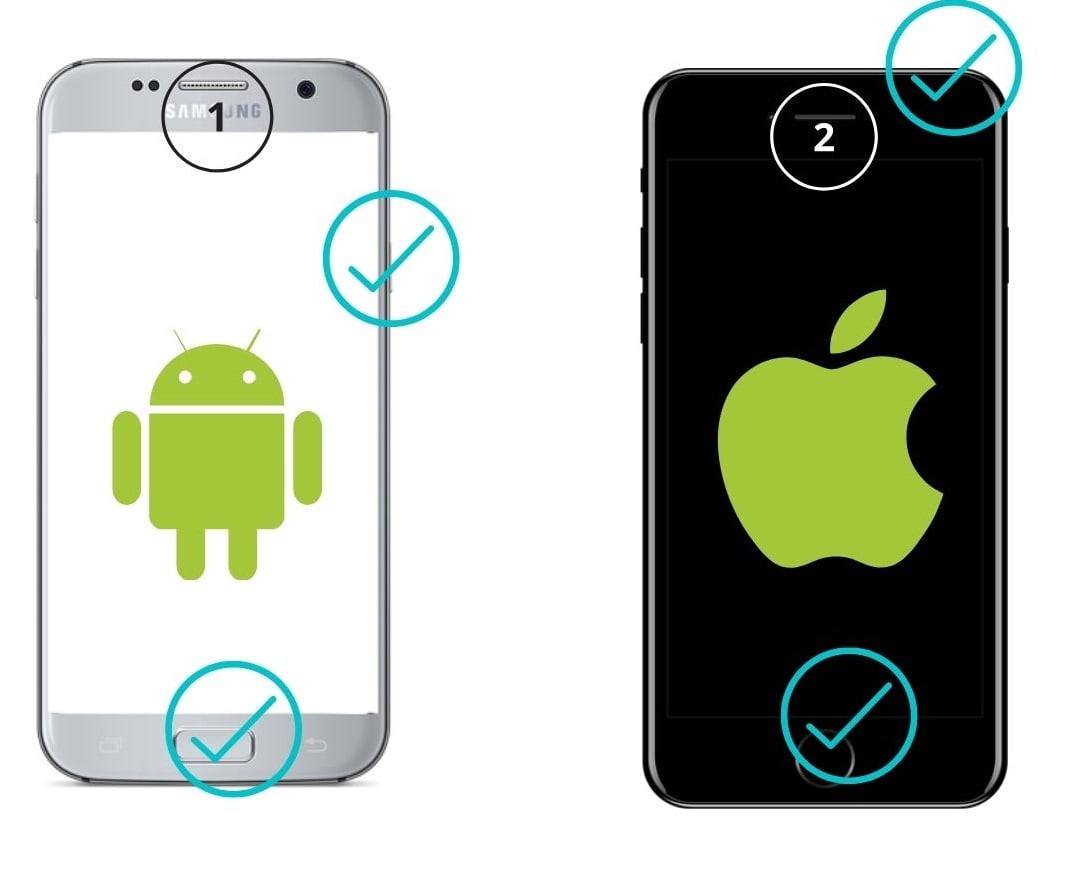
Комбинации клавиш могут меняться, в зависимости от модели телефона.
На Android-устройство
На большинстве таких устройств скриншот создается комбинацией клавиш блокировки и уменьшения громкости. Чтобы сделать снимок экрана, нужно зажать их одновременно и дождаться, когда тот мигнет. В этот момент в галерею сохранится изображение. После этого останется найти созданный скриншот, обрезать и обработать в редакторе на свой вкус.
В редких случаях, когда на устройстве старая версия “Андроида”, скриншот сделать так не получится. Но тогда можно скачать из Google Play программы, которые позволят получить снимок экрана и сохранить его в памяти телефона.
На iPhone или iPad
Устройства на iOS тоже могут делать скриншоты. Принцип тот же, что и в случае с Android: нужно одновременно зажать 2 кнопки. Но у Apple это клавиши “Домой” и блокировки. А на более новых устройствах, где не предусмотрена первая кнопка, вместо нее используется клавиша увеличения громкости.
На ПК
Если вы просматриваете ленту “Инстаграма” на компьютере, то здесь тоже можно сделать снимок экрана. Но процесс немного сложнее, чем на мобильных устройствах.
Он состоит из 2 этапов:
- На клавиатуре нажать клавишу Print Screen, или PrtScn. Это сохранит фотографию в буфере обмена системы.
- Открыть любой графический редактор, например Paint. Он есть на каждом компьютере. После запуска программы вставить изображение через меню правой кнопки мыши или сочетанием клавиш Ctrl+V, а дальше обрезать под нужный размер.
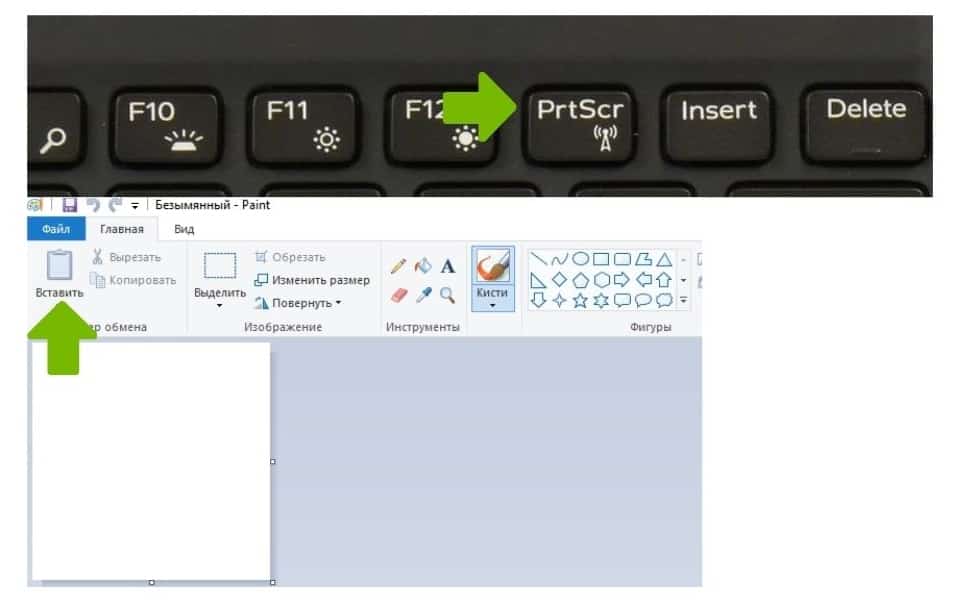
Делаем скриншот экрана и копируем в Paint.
Не забудьте сохранить снимок экрана перед закрытием графического редактора, чтобы не потерять скриншот.
Скачать изображение или видео из “Инстаграма” онлайн
При помощи скриншота получится скачать только фотографию, но с роликом так поступить нельзя. В таком случае я пользуюсь более сложными способами скачивания из “Инстаграма” фото и видео. Они работают, только если использовать персональный компьютер.
Через просмотр кода
Каждая страница в интернете имеет свой уникальный код, при помощи которого html-верстальщики располагают элементы по странице, в т.ч. публикации в “Инстаграме”.
Чтобы увидеть этот код и через него скачать фото или видео, нужно:
- Открыть понравившуюся публикацию в интернет-браузере. Подойдет любой привычный вам.
- Правой кнопкой мыши вызвать меню и выбрать пункт “Просмотр кода страницы”. Формулировка может отличаться в разных браузерах, но для любого из них есть универсальный способ: сочетание Ctrl+U (либо Cmd, если у вас Apple).
- В появившемся коде отыскать строку с файлом. Вручную это сложно даже для продвинутого пользователя. Есть команда поиска на странице: Ctrl (или Cmd для “яблочных” устройств) + F.
- В строке поиска ввести “og:image” (без кавычек, если вы хотите сохранить фотографию). В коде выделится этот элемент.
- В той же строке найти ссылку, которая начинается с http, скопировать ее полностью с .jpg.
- Для скачивания видео в поиске набрать “og:video”. Формат файла в этом случае .mp4, Так же скопировать ссылку.
- Вставить ее в строку браузера. На экране откроется сам файл.
- При помощи правой кнопки мыши вызвать меню и выбрать пункт “Сохранить”.
Файл окажется в папке “Загрузки” либо в другой, которую вы сами выберете при сохранении.
С помощью адресной строки
Не забираясь в код страницы, можно изменить ссылку в адресной строке и скачать из “Инстаграма” фото или видео.
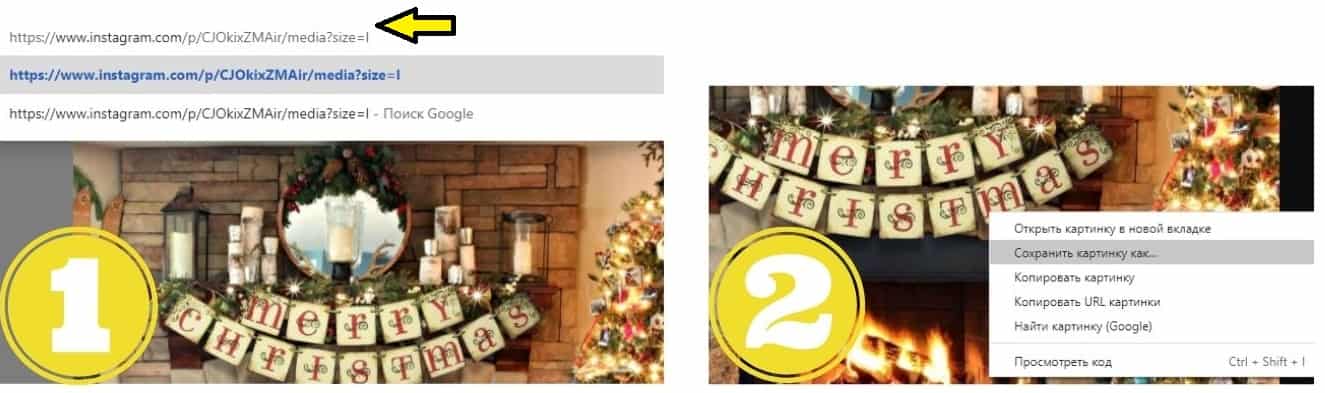
Сохраняем картинку с помощью дописывания ссылки.
Для этого в конце ссылки нужно без кавычек вписать “media?size=l”. Ее содержание при этом менять нельзя. Далее нажать Enter. Файл должен открыться у вас в браузере. Останется только сохранить его тем же способом, как и в случае с кодом.
Онлайн-сервисы
Когда дополнения к ссылке нет под рукой, а лезть в код нет времени и желания — лучше воспользоваться автоматическими онлайн-сервисами для сохранения файлов.
Такой способ удобно использовать тогда, когда надо скачать 1 или несколько фотографий.
Приложения и браузерные расширения
Чтобы легко сохранить все публикации из профиля “Инстаграма”, те же сервисы предлагают более широкие возможности. Например, расширение для популярных браузеров добавляет на каждую публикацию в ленте отдельную кнопку “Скачать”. Это быстрее и удобнее, потому что не нужно копировать ссылку каждого поста — можно скачивать файлы, листая ленту.
Сохранение чужих фото без скачивания
Если в скачивании на жесткий диск компьютера или телефон нет острой необходимости, но перечитывать и пересматривать публикацию хочется — можно сохранить ее в самом “Инстаграме”.
Под каждым постом в правом углу есть флажок. При нажатии он становится полностью белым. Это значит, что публикация сохранилась.
Просмотреть помеченные флажком посты можно в своем профиле — в верхнем правом углу нажать на 3 полоски, чтобы открылось меню. В нем вы увидите тот же флажок с подписью “Сохраненные”. Публикации попадают в общую папку, но можно рассортировать их по категориям.



-335x220.jpg)















-335x220.jpg)





